Опишу практично універсальний спосіб копіювання. Звичайно скрипти і теги, що захищають від копіювання, прописані в заголовку коду сторінки або в самому її початку. Сам текст і картинки, які потрібно скопіювати, розташовуються десь в середині вихідного коду сторінки. У них уже немає тегів, що захищають від копіювання. Завдання в тому, щоб у вихідному коді сторінки знайти, виділити і скопіювати потрібний текст і картинки.
Для початку вам треба відкрити вихідний код сторінки.
Для цього в Internet Explorer йдемо Вид -> Перегляд HTML-коду.
У Firefox треба пройти Інструменти -> Веб-розробка - Вихідний код сторінки.
У Google Chrome клацнути по значку Налаштування в правому верхньому куті. Потім вибрати Інструменти -> Переглянути вихідний код.
У Opera натисніть на кнопку Opera в лівому верхньому кутку екрану і в меню виберіть Інструменти розробника - Переглянути вихідний текст.
Зазвичай на початку коду сторінки йдуть опису стилів, різні скрипти для захисту від копіювання, рекламні посилання і т.д. Ми все це пропускаємо і шукаємо власне текст, картинки, тобто то, що хочемо скопіювати. У текст будуть вкраплені html - теги. Постарайтеся визначити початок і кінець такого цілісного, завершеного фрагмента, який вам потрібен. Він починається тегами div, p, тегами заголовків h1, h2, h3, тегами таблиць table і т.п. Зазвичай такий текст розташовується купчасто і його досить легко визначити в вихідному коді сторінки. Він знаходиться десь в середині коду.
Але іноді цілий абзац тексту або навіть стаття може бути в одній, дуже довгою рядку. Уважно переглядайте вихідний код, щоб не пропустити такий рядок. Особливо важко буває її побачити, коли на сторінці багато рекламних вставок. Також важко виділити фрагмент статті, коли в ній мало тексту і дуже багато вставлених картинок.
Виділіть мишкою цей фрагмент і скопіюйте в буфер обміну (Ctrl + C). Відкрийте Блокнот і вставте текст з буфера. При перегляді коду не копіюйте рекламні вставки на кшталт Яндекс.Директ і т.п. Але навіть якщо ви ненароком скопіювали їх, в отриманому документі вони навряд чи будуть відображатися, так як випадають з контексту відображення сторінки.
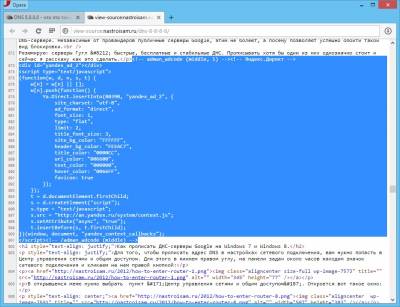
Щоб текст коректно відображався в браузері, першим рядком впишіть тег <html>, а в кінці тексту впишіть закриває тег </ html>. Збережіть текст у вигляді файлу з розширенням htm.
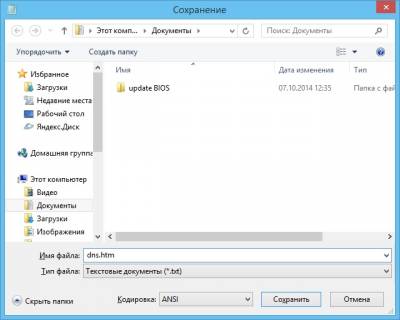
Завдання вирішена. У провіднику клацніть по імені файлу і він відкриється в вашому браузері за замовчуванням. При такому способі відкриття Windows іноді некоректно відображає сторінку, тому краще в меню браузера вибирати Файл - Відкрити файл. У Firefox для цього треба включити Панель меню, якщо вона відключена.
Потрібна вам інформація буде відображатися на екрані, хоча і не так красиво, як на вихідній сторінці. Значить, вам все-таки вдалося скопіювати сторінку на свій комп'ютер.
Іноді замість тексту, що читається відображаються кракозябри, так як html- файл вийшов не зовсім коректний. У цьому випадку просто треба поміняти кодування тексту. У Firefox, наприклад, у верхньому меню йдемо Вид - Кодування тексту і вибираємо Юнікод або іноді старішу - кирилицю (Windows). Інший спосіб - змінити кодування примусово, прописавши її в заголовку файлу. Можна спробувати різні кодування. Для цього на самому початку htm-файлу після тега <html> пропишіть рядки, наприклад, так:
<Head>
<Meta charset = "UTF-8">
</ Head>
Визначити кодування тексту можна в програмі Notepad ++. Відкрийте htm-файл в цій програмі. Внизу вікна в рядку стану буде вказано кодування. Чи залишиться прописати її в тезі <meta charset = ...>. Можна поміняти кодування. У верхньому меню виберіть Кодування. У списку, виберіть Перетворити в потрібне кодування. У рядку стану зміниться кодування. Збережіть отриманий файл.
Якщо текст відобразився у вигляді таблиці, але осередки не виділені лініями, то це теж неважко виправити. У htm - файлі знайдіть тег table і в кінці тега допишіть border = 1 cellspacing = 0. Вийде приблизно так:
<Table id = "js-tariffs-table" class = "u-tariffs-table" border = 1 cellspacing = 0>
Збережіть файл і відкрийте в браузері - таблиця буде виділена тонкими лініями. Якщо прибрати cellspacing = 0, то елементи таблиці виділяться подвійними лініями.
Але кожен раз відкривати сторінку в браузері не дуже зручно. Ще часто буває так, що текст копіюється, а картинки - немає. Тому продовжимо. Знову виділимо текст отриманої htm-сторінки, скопіюємо і вставимо в документ Word. Доведеться вручну вставити картинки в Word'овскій документ.
На сторінці сайту натисніть на зображенні правою кнопкою миші (ПКМ) і в меню виберіть Зберегти зображення як .... Відкриється вікно Збереження, в якому тип файлу повинен бути JPEG Image або інший графічний формат (GIF, PNG). Введіть бажане ім'я файлу або залиште то, яке зазначено. Запам'ятайте місце, де зберегли картинку. Відкрийте документ Word і поставте курсор туди, де повинна бути картинка. У головному меню Word виберіть Встав - Малюнок. У вікні Вставка малюнка виберіть збережену картинку і натисніть Вставити. Картинка буде вставлена в документ в потрібному місці. Повторіть ці дії для всіх інших картинок. Не забудьте зберегти змінений документ Word.
У Linux замість Блокнота можна використовувати текстовий редактор gedit або подібний, а замість Word - вільний пакет LibreOffice.
Коротше, ви зрозуміли? Спочатку в Блокноті створюємо html - документ без захисних скриптів і рекламних вставок, що містить необхідну вам інформацію, потім відкриваємо його в вашому улюбленому браузері.
Всю відкрилася сторінку виділяємо і копіюємо в Word. Але! Іноді буває так, що індикатор мишки крутиться, а текст на вставляється в документ Word - доведеться трохи почекати. Якщо ніяке очікування не допомагає, то зробіть наступне. Виділений фрагмент вставте в текстовий редактор Notepad. У тексті будуть присутні абзаци і заголовки, що і було потрібно. Знову виділіть весь текст і скопіюйте в документ Word. Текст повинен вставитися без проблем, так як в ньому тепер відсутні теги, які збивали з пантелику MS Word. Далі можна поміняти шрифт, виділити заголовки і т.д.
Якщо картинки не скопіювати, то знову йдемо на сайт. Копіюємо по черзі картинки з сайту і вставляємо в потрібні місця Word'овского документа. Зберігаємо документ Word. Така ось технологія. У 90% випадків вона прекрасно працює.
Іноді картинки вилазять за край листа або, навпаки, дуже маленькі. Це легко виправити. Клацніть по картинці (з'являться квадратики по кутах). Підведіть курсор миші до нижнього лівого (правого) кута картинки. Як тільки з'явиться двунаправленная стрілка, натисніть ліву кнопку миші і, не відпускаючи її, переміщайте курсор всередину (або назовні) по діагоналі картинки, зменшуючи (або розтягуючи) її. Відпустіть кнопку. Картинка зменшиться (збільшиться) в розмірах і розміститься в межах аркуша.
Часто буває так, що текст після вставки вирівнюється по ширині сторінки, тобто між словами вставлено по кілька прогалин. Такий текст незручно читати. Для виправлення виділіть весь текст і натисніть на кнопку Вирівнювання по лівому краю.
Якщо картинка маленька і погано помітні деталі, спробуйте клацнути по ній, щоб вона постала в збільшеному розмірі. Багато сайтів дозволяють робити це. Залишається зберегти цю збільшену копію картинки. Буває, що збільшену картинку не вдається скопіювати або зберегти. При натисканні правою кнопкою миші по картинці видається меню, в якому пункти Копіювати посилання і т.д., але немає пункту Зберегти як ... або Копіювати зображення. Таке буває при перегляді галереї зображень. Тоді відкриваємо вихідний код сторінки і в ньому шукаємо посилання на картинку, в якій зазначено розширення .jpg. Наприклад, щось на зразок http://j.klhis.com/9GPc1A.jpg. Клацаємо по посиланню. Повинно відкритися зображення. Якщо не вгадали, то шукаємо наступну подібну посилання. Якщо необхідної картинка знайдена, клацаємо по ній ПКМ і вибираємо пункт Зберегти як ... або Копіювати зображення. Перевірте, щоб зберігається файл мав розширення .jpg, .png або .gif, тобто графічний формат.
Буває, що веб-майстер вставляє текст на сторінку у вигляді картинки. Виділити текст і скопіювати не вдається, але можна скопіювати саму картинку і вставити в Word. Клацніть правою кнопкою миші (ПКМ) по тексту і в меню виберіть Зберегти зображення як ... Якщо в меню відсутній такий пункт, а є Зберегти як ... значить браузер пропонує зберегти її у вигляді веб-сторінки. В даному випадку це не потрібно. Тоді клікніть по тексту мишкою, зазвичай після цього текст представляється в збільшеному вигляді. Знову клацніть ПКМ, в меню повинен з'явитися пункт Зберегти зображення як .. так як текст буде відображатися у вигляді зображення. Збережіть зображення і потім вставте в Word. Аналогічно можна скопіювати і інші сторінки тексту.
Поки я знаю один ресурс, де цей прийом не працює. Це Google Play Книги.
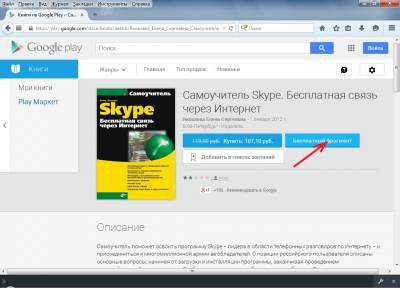
Безкоштовний фрагмент книги виділяється, але скопіювати його не вдається. Можна поступити наступним чином.
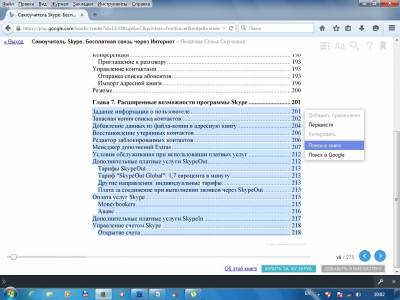
Виділити потрібний фрагмент сторінки книги і натиснути у вікні меню пункт Пошук в книзі. У новому вікні знову виділяємо потрібний фрагмент і натискаємо Ctrl + C.
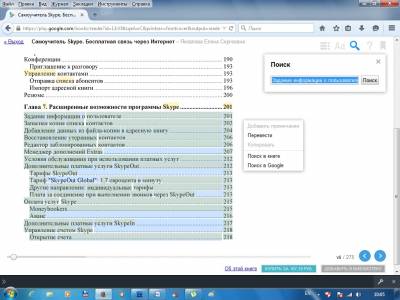
Тепер фрагмент вдається скопіювати і вставити в документ Word. Тільки переноси рядків збиваються, доводиться вручну коригувати. Поставте курсор в потрібне місце і натисніть клавіші Shift + Enter для розриву рядків. Це все ж краще, ніж зовсім нічого. Цим способом погано копіюється текст на двох мовах (англ. І російська) або містить спеціальні символи.
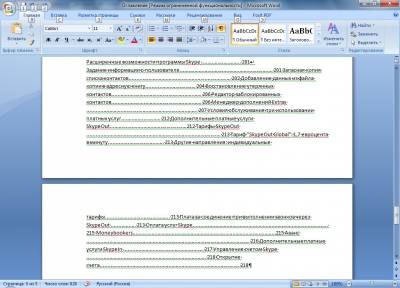
Іноді на тлі вставленої картинки не видно текст, так як кольори тексту і фону збігаються. Виділіть цей блок і змініть колір фону або колір тексту, щоб текст виділився.
Буває, що сторінка копіюється без проблем, але текст, вставлений в Word, блідо сірого кольору і всі рядки підкреслені. Такий текст важко читати і маскуються посилання, що містяться в тексті. Таке трапляється при табличній верстці сайту. У вихідному коді видно табличні теги table, tr, td. Звичайно, можна вручну видалити їх. Але це заняття невдячне. Простіше зробити по-іншому. На сторінці сайту виділимо перший абзац тексту і скопіюємо його. Вставимо абзац в новий документ Word. Клацнемо правою кнопкою миші по картинці, наступного за абзацом, і виберемо в меню Копіювати зображення. Вставимо картинку в документ Word слідом за абзацом, скопійованих раніше. Таким способом можна скопіювати всю інформацію зі сторінки в документ Word. Текст нормально відображається і в ньому зберігаються всі посилання на інші ресурси. Це теж втомлює, але результат того вартий. Тобто ми окремо копіюємо осередки табличної верстки в документ Word.
Часто на сторінці розташовано таблицю, які потрібно скопіювати. Використовуйте для цих цілей браузер Internet Explorer. При всіх його недоліках він коректно копіює таблиці. Microsoft Edge з Windows 10 теж правильно копіює таблиці. Виділіть таблицю і натисніть Копіювати (Ctrl + C). Відкрийте MS Word і вставте скопійований фрагмент. Таблиця повинна без спотворень вставитися в документ MS Word. При використанні браузерів Firefox, Opera і Google Chrome ви, швидше за все, замість таблиці отримаєте суцільний абзац тексту з набором слів без будь-якого розбиття на рядки і стовпці.
Іноді текст на сайті є, а в htm-файлі його немає - замість нього прогалини і переклади рядків. І як картинку цей блок тексту зберегти не вдається. Часто таке буває в статтях, присвячених мові html. Тоді застосовую "силовий" прийом. Роблю скрін потрібної частини сторінки (натиснути Alt + PrintScreen для збереження активного вікна). Запускаємо Paint і вставляємо зображення (Ctrl + V). Натискаємо інструмент Виділити і виділяємо потрібну частину картинки. Натискаємо ПКМ і вибираємо в меню пункт Копіювати. Йдемо в документ Word, ставимо курсор в потрібне місце і вставляємо картинку (Ctrl + V).
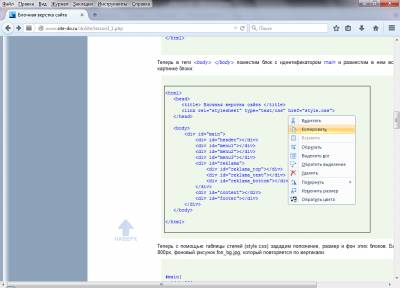
Якщо ви добре розбираєтеся в html-коді, то можете знайти і видалити (закомментировать) в вихідному коді скрипт, що захищає від копіювання. Залишається зберегти змінений код у вигляді htm - файлу.
Виділіть мишкою вихідний код або в меню виберіть Виділити все. Натисніть Ctrl + C або в меню виберіть Копіювати. Вставте скопійований код в Блокнот (тільки не в Word!). WordPad також не рекомендується використовувати. Він іноді видає помилку при вставці тексту.
Вихідний код - це текст, який має заголовок - head і тіло - body. Знайдіть в ньому рядок, подібний до такої:
<Body bgcolor = # ffffff oncopy = "return false" oncontextmenu = "return false" onselectstart = "return false" unselectable = "on">
У цьому тезі вказані параметри захисту від копіювання. Потрібно видалити ці параметри, залишивши ті, які не впливають на захист. В даному випадку можна залишити параметр, що задає колір фону, а інші видалити. Вийде так:
<Body bgcolor = # ffffff>
Інший варіант - закоментуйте вихідний тег і впишіть новий укорочений.
Збережіть відкоригований текст у вигляді текстового файлу з розширенням .htm. Відкрийте збережену сторінку в браузері. Для цього в рядку для введення назви сайту надрукувати ім'я файлу htm. Або просто клацніть на ім'я файлу і він відкриється в браузері. Тепер стає можливим виділяти і копіювати текст, картинки і вставляти їх в Word або в іншу програму.
Часто коригувати код навіть не потрібно, після збереження у вигляді файлу .htm копіювання стає можливим без всяких виправлень.
Вебмастера застосовують різні методи захисту від копіювання. Якщо описане вище не допомогло, спробуйте видалити заголовок html-файлу, тобто весь текст між тегами <head> і </ head>. Відображення html - сторінки порушиться, але зате стане можливим копіювання. Скопійований аркуш можна вставити в MS Word і відредагувати на свій розсуд.
Якщо вам треба скопіювати текст без графіки, то можна використовувати текстовий браузер. У Linux є кілька текстових (консольних) браузерів. Вони відображають тільки текст без графіки і реклами, тому працюють дуже швидко. Їх можна використовувати і для копіювання захищених сторінок.
Для копіювання звичайного тексту без таблиць можна використовувати браузер lynx, є версія для Windows. У браузері lynx просто виділіть текст мишкою і скопіюйте в буфер обміну. Внизу екрана розташовані рядок стану і рядки підказки.
Якщо сторінка містить таблиці і фрейми, то використовуйте links. Він коректно виводить таблиці. Наприклад, зазначену вище сторінку можна скопіювати так. У Linux розкрийте вікно терміналу на весь екран і дайте команду links metmk.com.ua/inch.php.
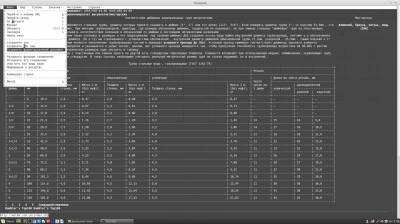
Якщо російський текст виводиться англійськими літерами (транслітерація), то потрібно зробити настройки. Натисніть Esc, з'явиться рядок верхнього меню. У ньому вибираємо File -> Setup -> Character Set. У списку вибираємо кодування Unicode UTF-8 або іншу російську кодування, в якій написана веб-сторінка. Її можна подивитися в вихідному коді сторінки в заголовку. Також можна поміняти мову меню російською. Йдемо File -> Setup -> Language -> Russian. І останнє: Файл -> Налаштування -> Зберегти налаштування.
У меню вибираємо Зберегти форматований документ. Зберігаємо в вигляді звичайного текстового файлу. Причому текст буде чорними літерами на білому тлі. Як то кажуть, дешево і сердито.
Для переходу на іншу сторінку оберіть пункт. Посилання виділені більш яскравим кольором.
Останнє редагування 24.12.2018
Схожа стаття:
Як завантажити відео без реєстрації утилітою youtube-dl